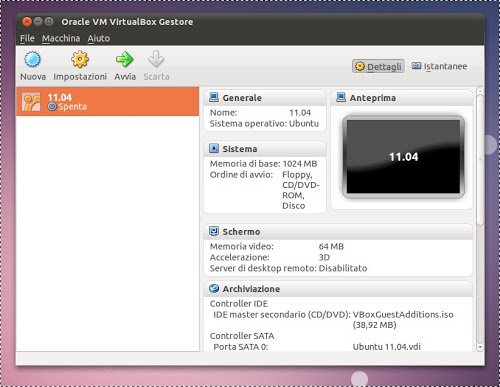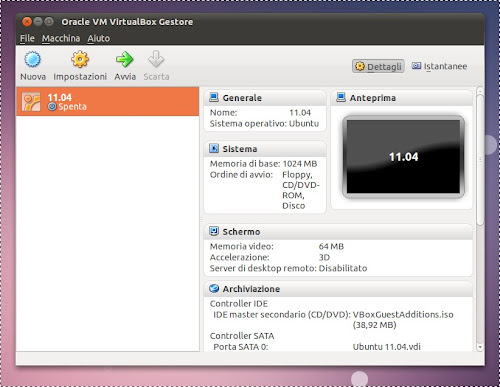Per chi utilizza VirtualBox molto probabilmente avrà notato che la risoluzione è bloccata a 800×600. Il problema arriva se utilizziamo alcune Applicazioni sulla nostra Macchina Virtuale non sono visualizzate per intero causa proprio per causa della risoluzione. Se in questi anni sembrava impossibile (almeno per me) cambiare la risoluzione il buon Andrew del team webupd8 il quale ha risolto il problema grazie a VBoxManager.
Ecco come modificare la risoluzione di una Macchina Virtuale su VirtualBox.
Per modificare la risoluzione di una Macchina Virtuale su VirtualBox per prima cosa dobbiamo installare Guest Addition se utilizziamo Ubuntu o altra distribuzione Linux avviamola e dalla schermata principale clicchiamo dal menu in alto della nostra finestra in su Dispositivi > Installa Guest Additions.
Avviamo il terminale della Distribuzione Emulata e digitiamo:
sudo -s
nautilus
se siete in kde basta andare in menuK, sistema, file manager, aprire dolphin con modalità super utente ( per chi non ama le istruzioni a riga di comando ) (grazie a nicola)
si aprirà il nostro Nautilus (o Dolphin)e vedremo sulla sinistra VBOXADDITIONS clicchiamoci sopra, appariranno diversi file noi dobbiamo dare un doppio click su VBoxLinuxAdditions.run, alla richiesta clicchiamo su Run in Terminal o Esegui nel terminale, partirà un’installazione al termine spegniamo la nostra Distribuzione Emulata
A questo punto possiamo modificare la risoluzione per farlo avviamo il terminale e digitiamo:
per esempio se la macchina virtuale si chiama 11.04 e vogliamo una risoluzione da 1280 x 800 diamo
Avviamo la nostra Macchina Virtuale e se tutto corretto avremo la risoluzione come da noi precedentemente impostata
VIA | webupd8